在Internet上有千百万台主机,为了区分这些主机,人们给每台主机都分配了一个专门的地址,也就是ip地址,而使用过win10系统的用户都会知道,在一些版本中我们无法手动设置IP地址,而导致一些只能使用手动设置IP才能上网用户上网都成了问题,那么要怎么让win10系统自动获取ip地址呢?接下来给大家分享一下Win10系统下设置自动获取ip地址的方法如下。
1、首先在win10系统中单击屏幕右下脚的电脑上网符号,在弹出菜单栏选择“打开网络和共享中心”选项;
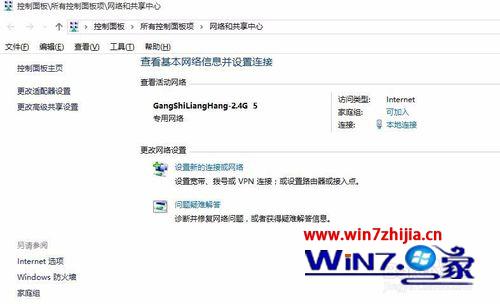
2、在弹出窗口用鼠标单击“本地连接”按钮;
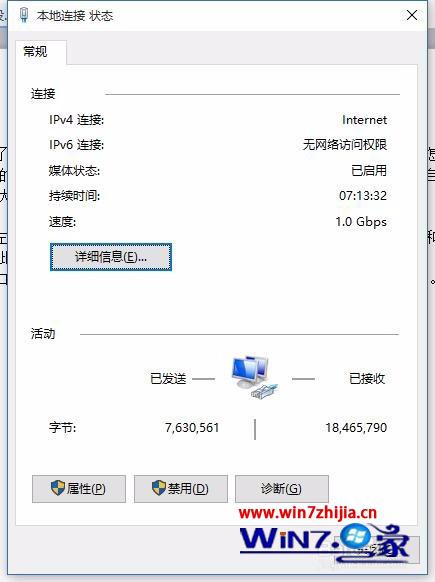
3、在上次弹出窗口用左键单击“属性”按钮;
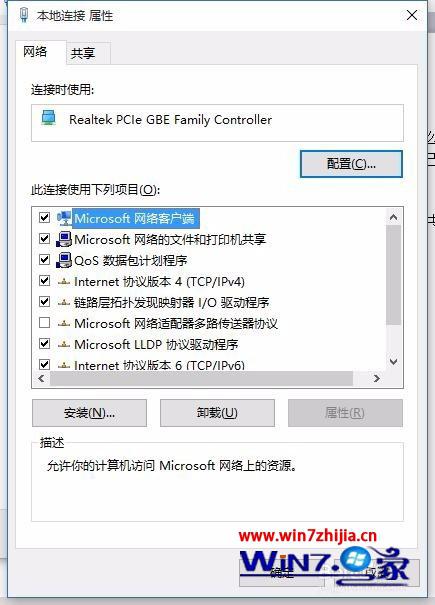
4、此时用鼠标选择“nternet协议版本4”按钮,单击右下角的“属性”按钮;
5、选择”自动获取ip地址“和”自动获取dns服务器地址“单选框;
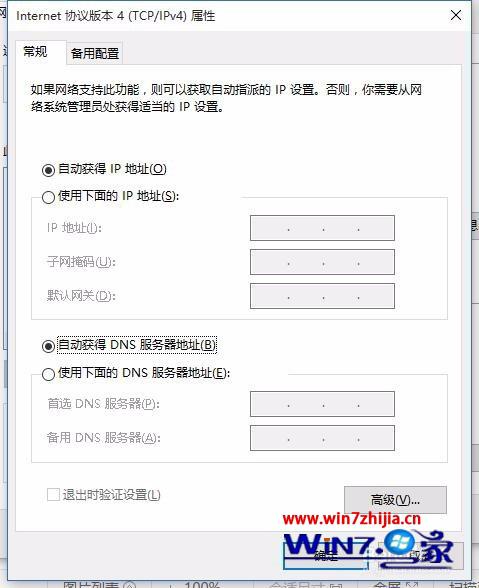
关于Win10系统下设置自动获取ip地址的方法就跟大家介绍到这边了,如果你有碰到这样的问题可以按照上面的方法进行操作就可以了。